

Pode ser difÃcil acreditar, mas houve um tempo em que os novos recursos do iOS não eram quebrado logo de cara. A Apple sempre lançou a versão melhor e mais polida de seu software no passado. É apenas no iOS 11 que ele deixa cair a bola. Tome Siri por exemplo. Quando foi anunciado pela primeira vez, tinha recursos limitados, mas ainda funcionava bem dentro de suas capacidades limitadas. O mais notável foi o quão bem ele poderia reconhecer sotaques. O comando Hey Siri, assim como todos os outros comandos de voz, foram entendidos com facilidade. Dito isso, você deve ter notado que Siri nem sempre responde a Hey, Siri, embora possa entender tudo o que você diz perfeitamente. Se for esse o caso, aqui está algo que você pode tentar fazer Ei, Siri mais preciso no iOS
Quando usamos o comando Ei, Siri, normalmente é quando o telefone não está nossas mãos. Geralmente está descansando em uma mesa ou em nosso bolso enquanto estamos fora para uma corrida. Quando instalamos o Siri, nossos telefones geralmente estão em nossas mãos quando passamos pelos exercÃcios de configuração "Hey, Siri". Para fazer com que a Siri responda com mais precisão ao Hey, Siri, você deve tentar colocar seu telefone em uma mesa quando estiver configurando-o para imitar as condições mais prováveis ​​de serem usadas.
Para reciclar o Siri, primeiro é necessário desativá-lo ela, e depois permitir que ela chegue novamente à tela de configuração. Abra o aplicativo Configurações e toque em Pesquisa de Siri. Aqui, desative o botão "Listen for Hey, Siri". Quando solicitado, confirme que deseja desativar o Siri.
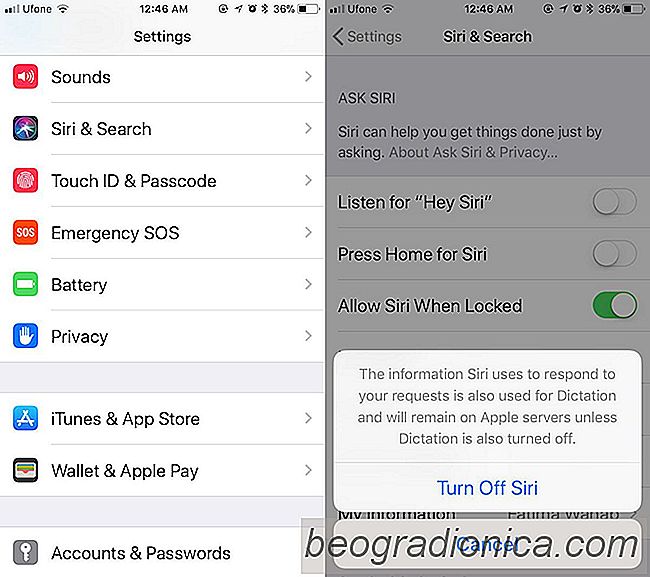
Agora, ligue o switch novamente e, quando solicitado, confirme se deseja ativar o Siri novamente. Depois disso, você terá que passar por todo o processo de configuração. Desta vez, coloque o telefone na mesa / mesa em que você costuma trabalhar e depois configure-o. Não há nenhuma etapa extra envolvida além de colocar seu telefone na mesa.
Como alternativa, se você usar o comando Hey, Siri usando seus fones de ouvido enquanto está em execução, pode ser uma boa ideia conectar pelo menos seus fones de ouvido. em seguida, configure-o.

Como filtrar SMS indesejados no iOS 11
Na semana passada, falamos sobre a guia SMS Junk no aplicativo Message no iOS 11. É um novo recurso que pode filtrar spam SMS. Ao contrário do filtro "Remetente desconhecido" que a Apple adicionou no iOS 11, este é puramente para mensagens SMS / texto. A Apple resolveu combater o spam do iMessage com a opção Remetente desconhecido, mas não tinha um mecanismo para lidar com os usuários de spam do SMS.
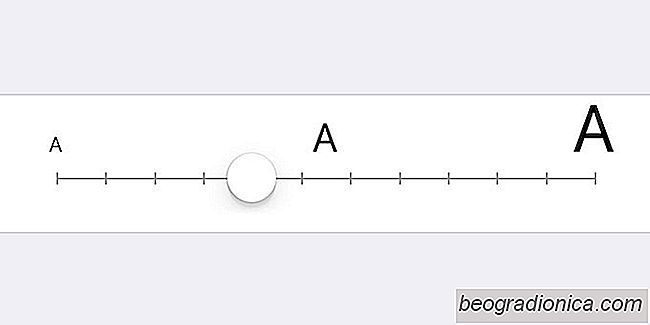
Como aumentar o tamanho do texto no Gmail Para iOS
O tamanho do texto segue mais ou menos um padrão não dito nos smartphones. Aplicativos como Facebook, Twitter, Slack e Skype não têm nenhum controle de tamanho de texto dedicado. O mesmo vale para a maioria dos aplicativos, embora em um nÃvel de sistema operacional, geralmente há uma opção para aumentar o tamanho do texto em seu telefone.